excel拖动排列步骤如下:1.我在EXCEL中输入以下数字,如图:2.现在我要想复制“1”,则拖动单元格A1,但此该你会发现,在下拖动下方有个方框,如图:3.上步出现的情况便是以顺序的方式出现,但你只需要点动那个右下方的方框,选择“复制单元格”即可......
如何以只读方式打开Excel工作簿
Excel教程
2021-11-13 11:45:57
如果只是要查看或复制Excel工作簿中的内容,避免无意间对工作簿的修改,可以用只读方式打开工作簿。还可以在保存工作簿时设置“建议只读”选项,当用户打开工作簿时自动提醒是否用只读方式打开。以Excel 2007为例,方法如下:
一、以只读方式打开工作簿
单击“Office按钮→打开”,在弹出的“打开”对话框中,单击选择需要打开的文件。这时对话框中的“打开”按钮变为可用状态。单击“打开”按钮右侧的下拉箭头,选择“以只读方式打开”。
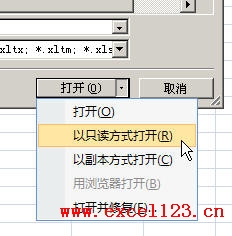
以只读方式打开工作簿后,如果对工作簿进行了更改,可以用副本的形式保存工作簿。
二、打开工作簿时提示以只读方式打开
1.如果文件未保存,可以直接单击“保存”按钮,打开“保存”对话框。如果文件已保存,则单击“Office按钮→另存为”,打开“另存为”对话框。
2.单击对话框中“工具”按钮右侧的下拉箭头,选择“常规选项”。
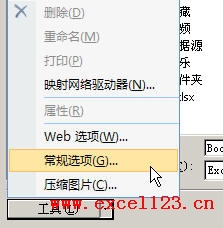
3.在弹出的“常规选项”对话框中,勾选“建议只读”,单击“确定”按钮。

4.单击“保存”按钮。
当打开设置了“建议只读”选项的工作簿后,Excel会提示是否以只读方式打开该工作簿。如果选择“是”,Excel将以只读方法打开工作簿,否则不会以只读方式打开。

相关文章
